Gruppieren und animieren Sie eine Reihe von Objekten
Die beste Möglichkeit, mehrere Objekte auf einer Folie auf die gleiche Weise zu animieren, besteht darin, sie zuerst zu gruppieren . Auf diese Weise müssen Sie Ihren Animationseffekt nur einmal anwenden. Sie wählen alle Objekte aus und wenden den Befehl „ Gruppieren" an. Hier ist eine Videodemonstration:

42 Sekunden
Gruppieren Sie eine Reihe von Elementen und wenden Sie dann eine Animation an
SmartArt-Grafiken und Textfelder – einschließlich Aufzählungslisten – sind bereits gruppiert, sodass Sie sie ohne diese Vorbereitungsschritte animieren können.
Halten Sie die Strg-Taste gedrückt und klicken Sie alle Objekte an, die Sie gemeinsam animieren möchten.
Sie müssen sich nicht berühren, und es ist in Ordnung, wenn sie mit Dingen vermischt werden, die Sie nicht animieren möchten. In der unten abgebildeten Mischung aus Rechtecken und Dreiecken sind beispielsweise alle Rechtecke zum Gruppieren ausgewählt.
Klicken Sie mit der rechten Maustaste auf die ausgewählten Objekte und klicken Sie dann auf Gruppieren > Gruppieren .
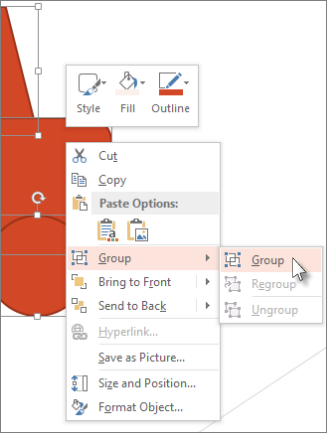
Abbildung: Nachdem diese Formen gruppiert wurden, werden sie zusammen als ein Objekt animiert
Klicken Sie auf der Registerkarte Animation auf den Animationseffekt, den Sie auf die Gruppe anwenden möchten.
Wenn Sie die Animation wiedergeben, verhält sich die Gruppe wie ein Objekt.
Mehr über Gruppierung und Animation
Eine andere Möglichkeit, einen Satz von Objekten zum Gruppieren auszuwählen, besteht darin, über sie zu ziehen. Es heißt , ein Festzelt zeichnen . Wenn im Marquee einige Dinge fehlen, die Sie einschließen möchten, halten Sie die Strg-Taste gedrückt und klicken Sie darauf. Wenn es einige Objekte enthält, die Sie nicht möchten, gehen Sie genauso vor – halten Sie die Strg-Taste gedrückt und klicken Sie auf die zusätzlichen Objekte, um sie abzuwählen. Wenn Sie alle gewünschten Objekte ausgewählt haben, gruppieren Sie sie mit dem oben beschriebenen Verfahren.
No comments:
Post a Comment